如何在PS中制作牛奶字?
1、使用快捷键“Ctrl+O”打开文件夹,选择素材;
(没有素材可以绘制一个蓝色的天空背景,不影响整体效果)

2、单击“通道”面板右下角的“新建”按钮,创建一个“Alpha1”通道;
在工具栏中选择“横排文字工具”,打开“字符”面板,如图,设置字体、颜色;
然后在图像中单击并输入文字;


3、使用快捷键“Ctrl+D”取消选区;
复制“Alpha 1”通道;
使用快捷键“Ctrl+K”打开“首选项”面板,单击“增效工具”,勾选显“显示滤镜库的所有组和名称”;
在菜单栏中,单击“滤镜”-“艺术效果”-“塑料包装”;如图设置参数:
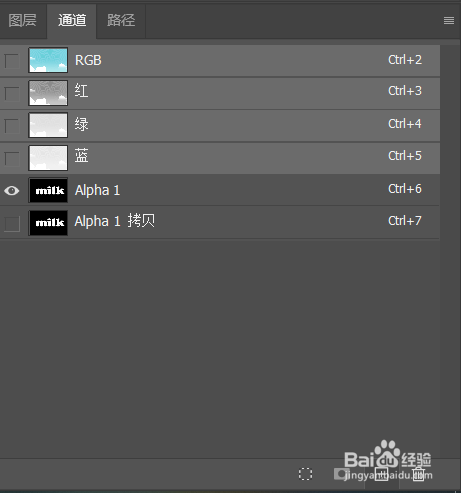

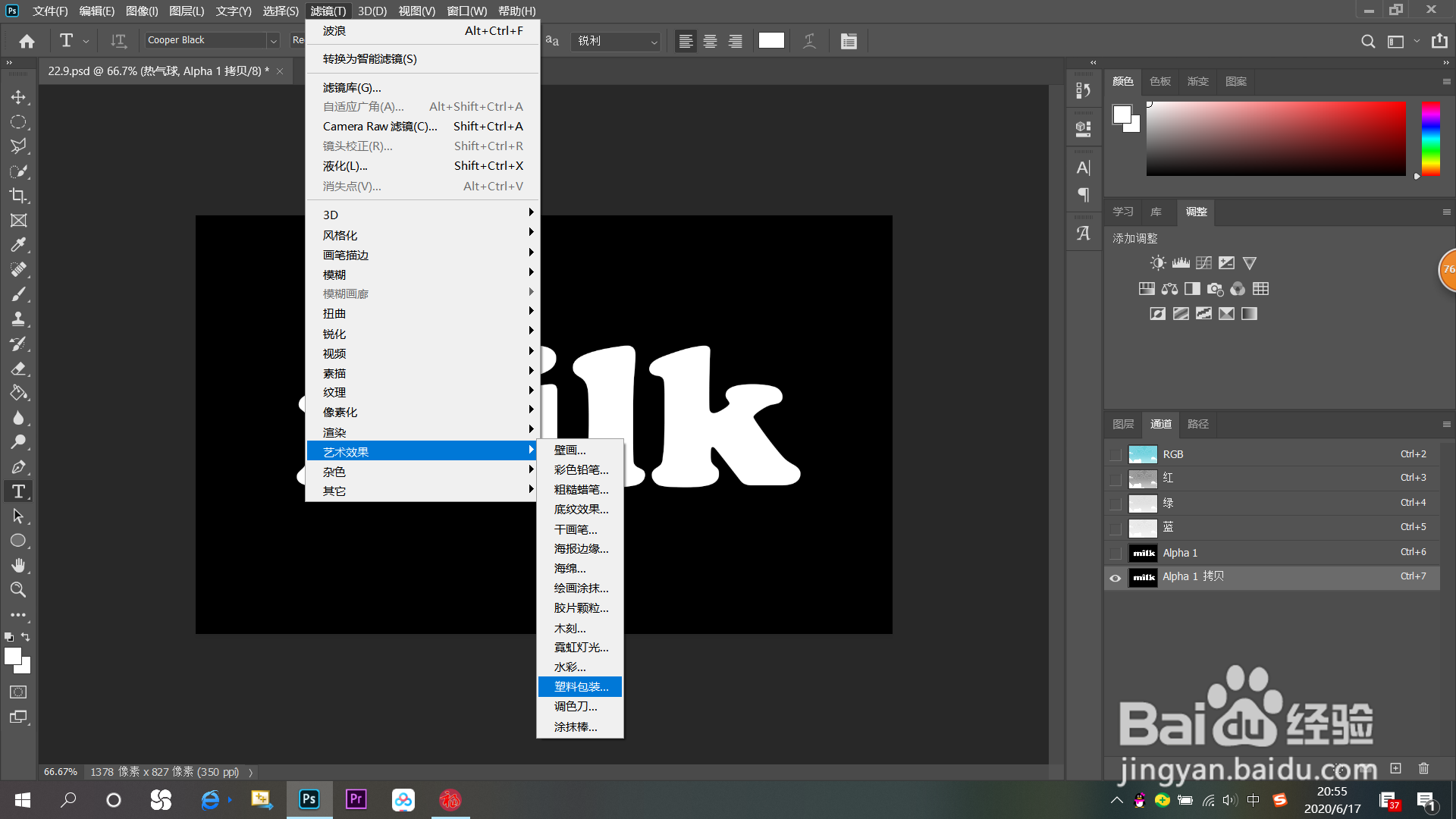
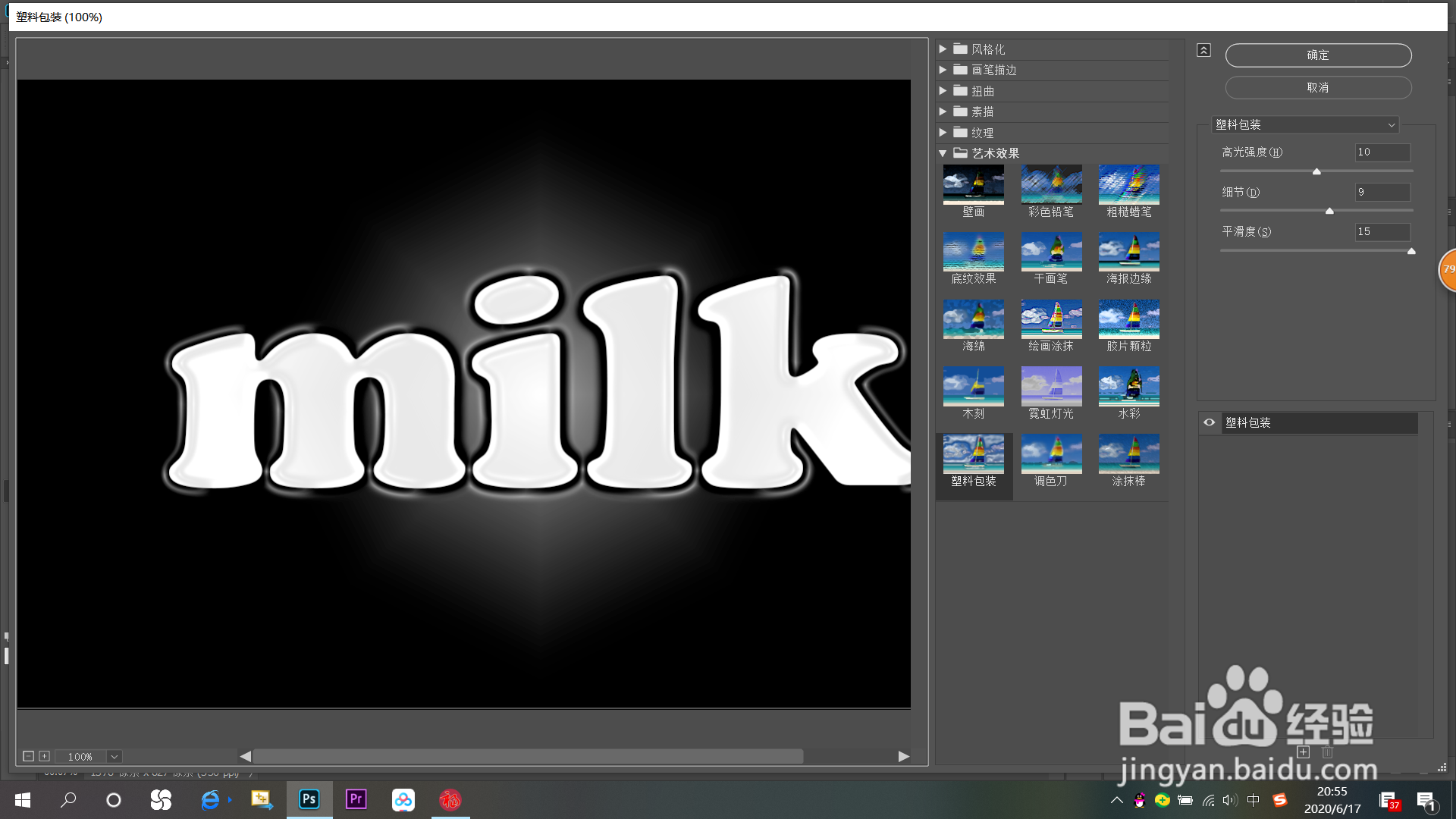
4、按住“Ctrl”键的同时,单击“Alpha 1拷贝”通道,载入选区;
再按下“Ctrl+2”键返回RGB复合通道,显示彩色图像;
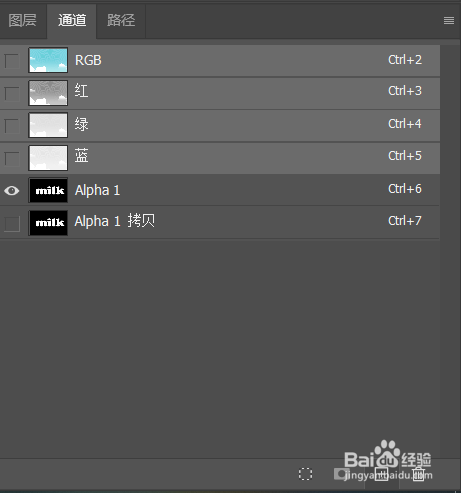
5、单击“图层”面板底部“新建图层”按钮,新建一个图层,在选区内填充白色,如图;
然后使用快捷键“Ctrl+D”取消选区;
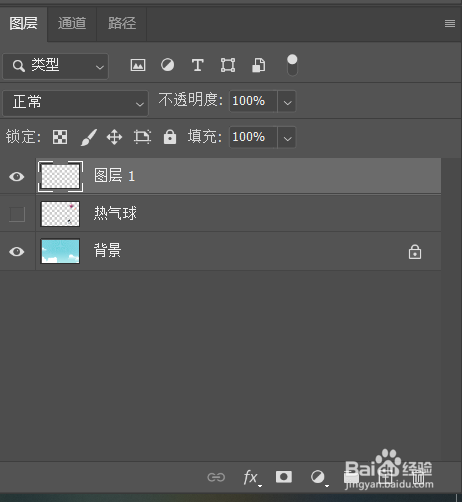
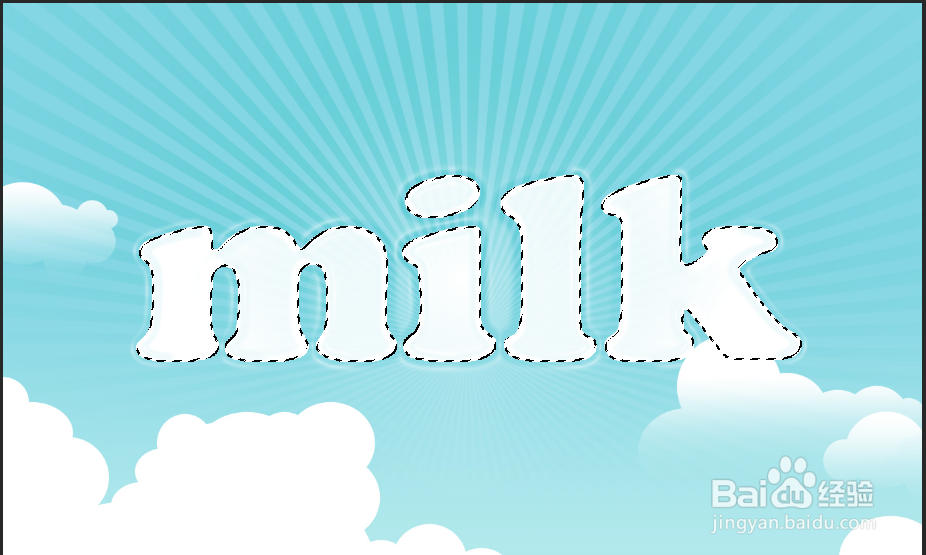
6、在通道面板中,按住“Ctrl”键的同时,单击“Alpha 1”通道,载入选区;
在菜单栏中,执行“选择”-“修改”-“扩展”命令扩展选区,如图所示:
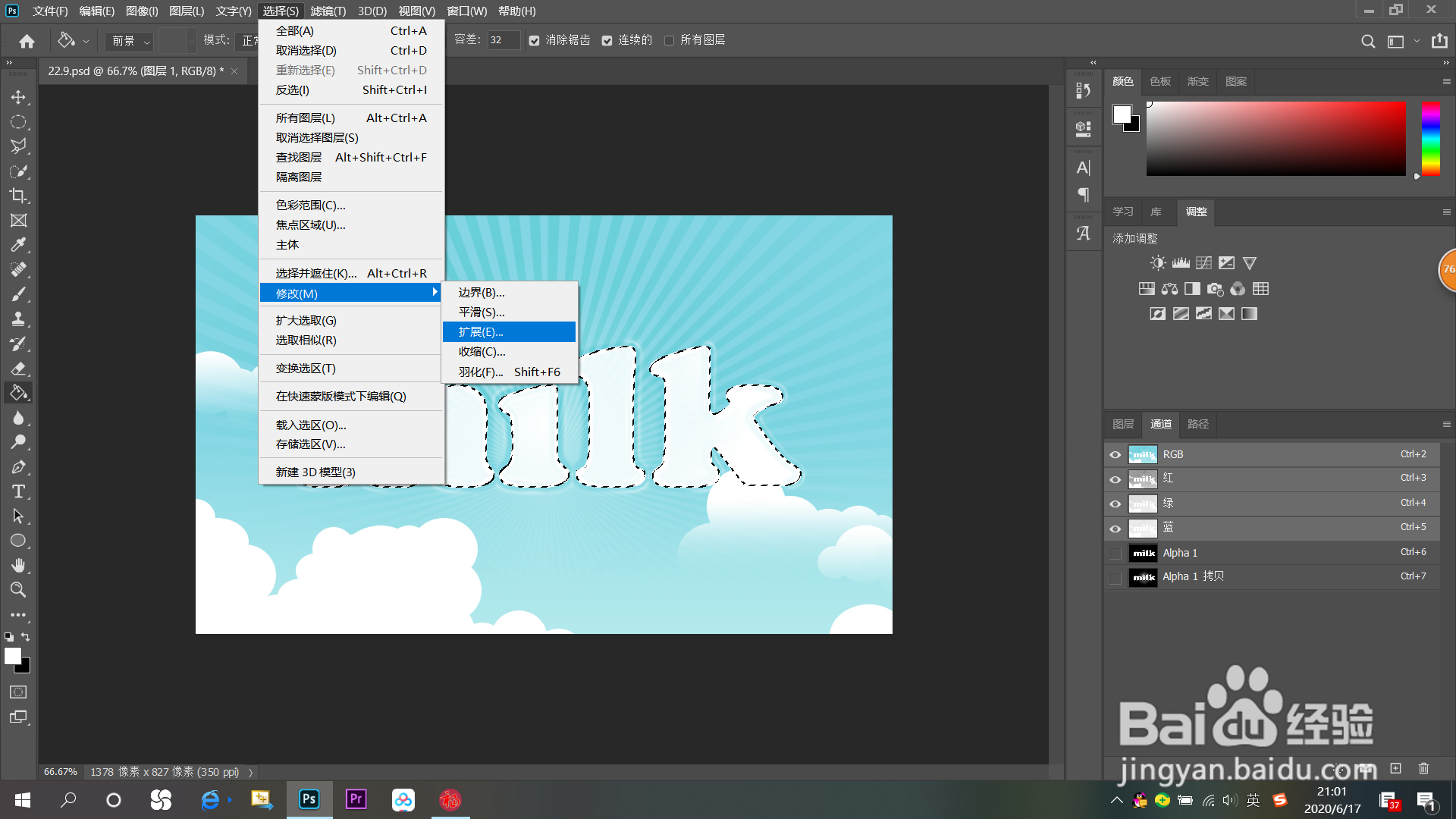
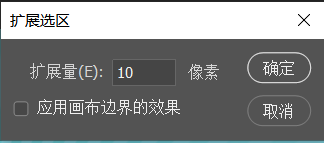
7、单击“图层”面板底部的“新建图层”按钮,基于选区创建蒙版,如图:
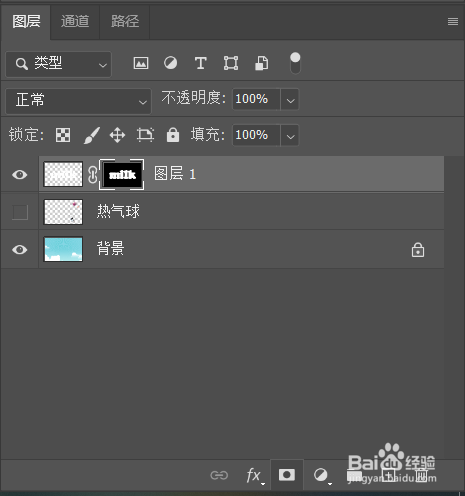
8、双击“文字图层”,打开“图层样式”对话框,在左侧列表中,选择“投影”和“斜面浮雕”选项,如图设置两种效果的参数:
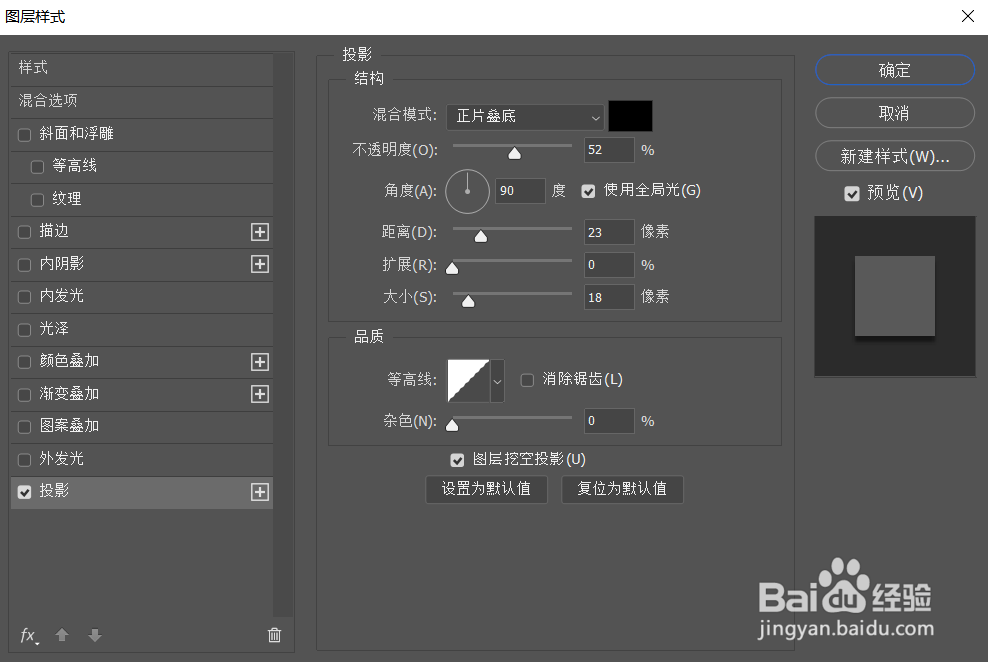

9、单击“图层”面板底部的“新建图层”按钮,新建一个图层;
将前景色设置为“黑色”;
选择“椭圆工具”,并在工具选项栏中,选择“像素”选项,按住“Shift”键,在画面中绘制一些圆形,如图:
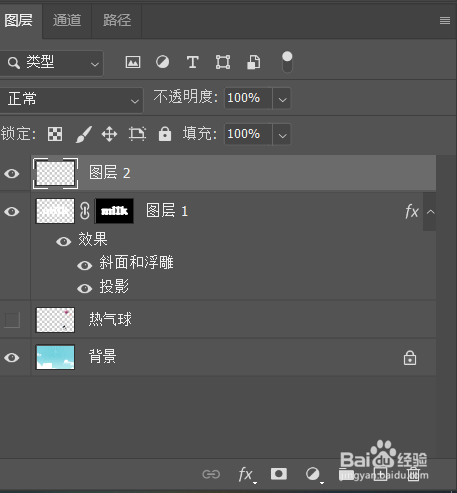


10、在菜单栏中,执行“滤镜”-“扭曲”-“波浪”命令,如图设置参数:
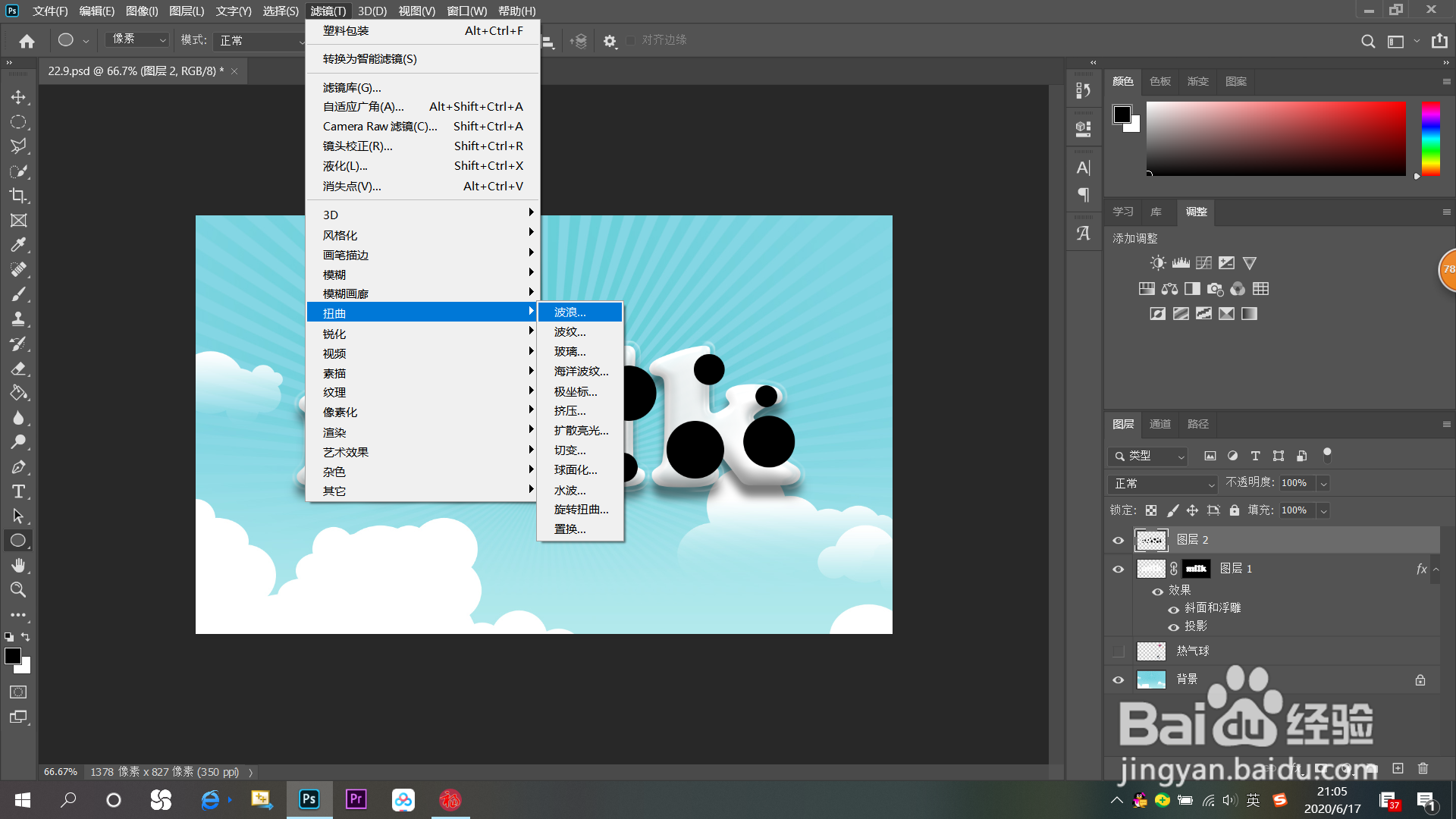

11、使用快捷键“Ctrl+Alt+G”创建剪贴蒙版,将文字的显示范围限定在下面的文字区域,如图所示:

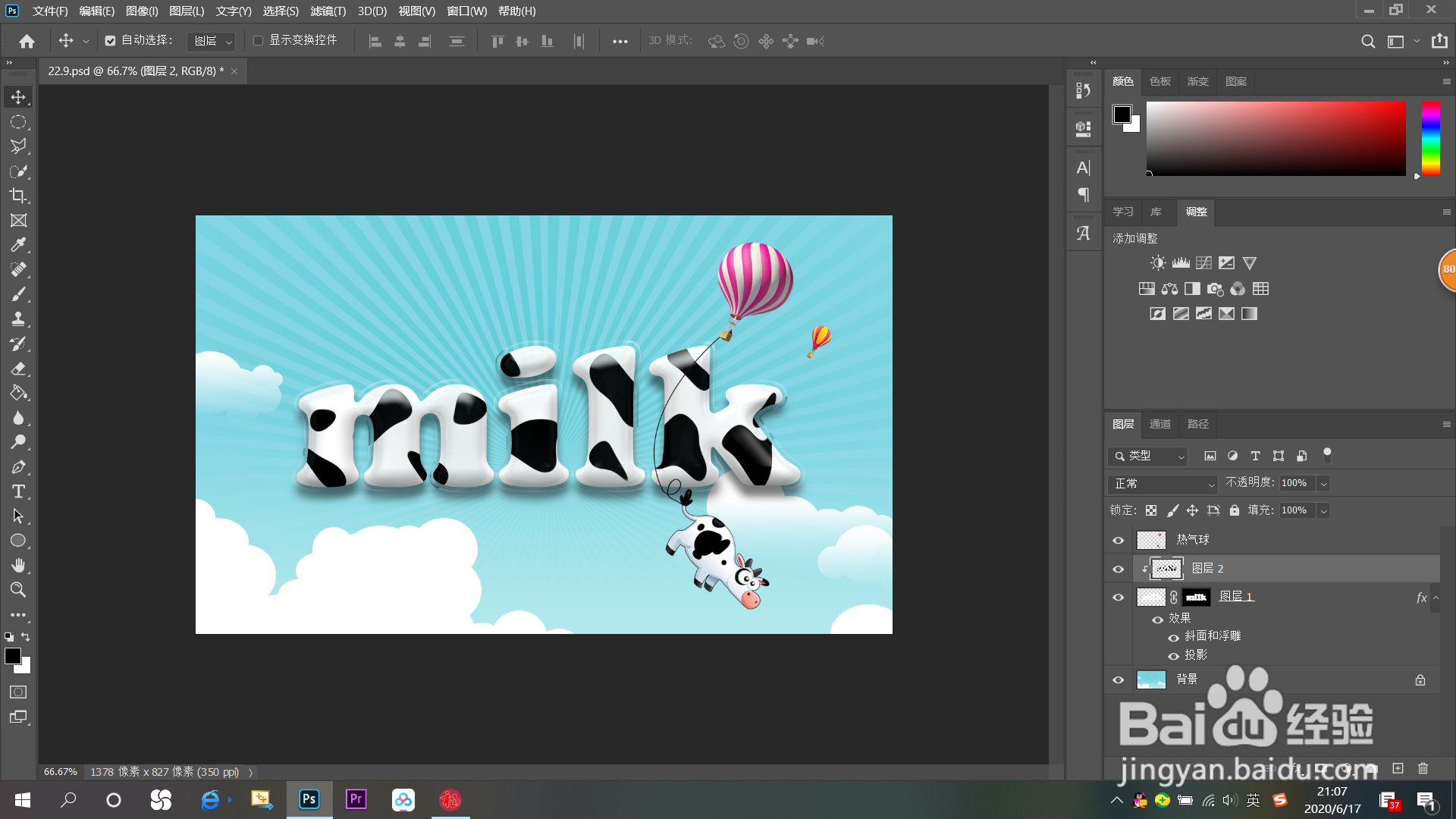
12、完成以上操作,就可以得到一个牛奶字啦!
